አንዳንድ ጊዜ ምላሽ የማይሰጥ ኮምፒተርን ለማስተካከል ብቸኛው መንገድ እንዲዘጋ ማስገደድ ነው። ሆኖም ፣ ይህ እርምጃ አሁን የተከፈተውን ፕሮግራም ሊጎዳ ይችላል። ስለዚህ ኮምፒተርን በኃይል ከመዝጋትዎ በፊት በመጀመሪያ ችግሩን ለመፍታት ሌሎች መንገዶችን ይሞክሩ። ሥራውን ለማዳን እና ፕሮግራሙ የተረጋጋ እንዲሆን እንዲሞክሩ በዚህ ጽሑፍ ውስጥ ያሉትን ቅደም ተከተሎች ይከተሉ። እንደገና ከጀመሩ በኋላ ኮምፒተርዎ አሁንም እንደዘገየ ከተሰማው ወይም እንደገና ምላሽ ካልሰጠ ፣ እሱን ለማስተካከል ከዚህ በታች ያሉትን ደረጃዎች መከተል ይችላሉ።
ደረጃ
ዘዴ 1 ከ 2 - ምላሽ የማይሰጥ ማክን በኃይል አጥፋ
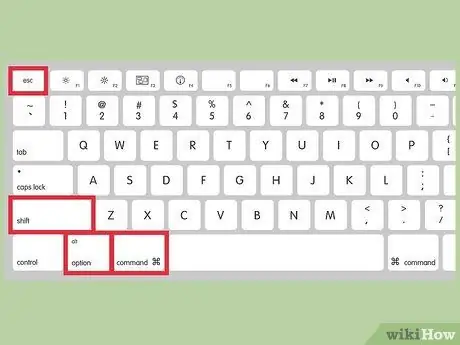
ደረጃ 1. መጀመሪያ ምላሽ የማይሰጡ መተግበሪያዎችን ይዝጉ።
በአጠቃላይ አንድ ምላሽ የማይሰጥ ማመልከቻ መላውን ስርዓት ምላሽ እንዳይሰጥ ሊያደርግ ይችላል። መተግበሪያውን ለማጥፋት የሚከተሉትን ደረጃዎች ይሞክሩ። ምላሽ የማይሰጡ መተግበሪያዎችን እንዲዘጉ ያስገድዱ ፣ ማክዎን ከመዝጋት ይልቅ በሌሎች ፕሮግራሞች ላይ ጉዳት እንዳይደርስ ይከላከላል።
- የአሁኑን ንቁ ፕሮግራም ለመዝጋት Command + Shift + Option + Esc ን ተጭነው ይያዙ። የነቃው ፕሮግራም ስም በማያ ገጹ በላይኛው ግራ ጥግ ላይ ይታያል።
- ወይም የግዳጅ ማቆም መስኮትን ለመክፈት Command + Option + Esc ን ይጫኑ። የሚዘጋበትን ፕሮግራም ለመምረጥ ቁልፎችን እና ቁልፎችን ይጠቀሙ ፣ ከዚያ ፕሮግራሙን በኃይል ለመዝጋት ተመለስን ይጫኑ።
- ኮምፒዩተሩ ከ 10 ሰከንዶች በኋላ ምንም ለውጥ ካላሳየ ወደ ቀጣዩ ደረጃ ይቀጥሉ።
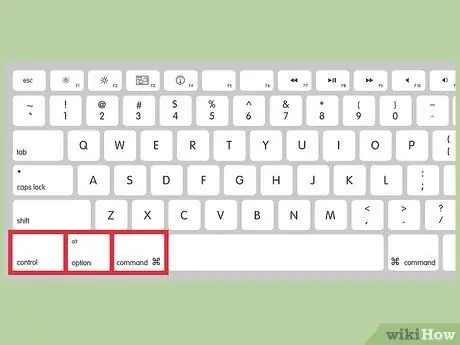
ደረጃ 2. ኮምፒውተሩን ለመዝጋት አቋራጩን ይጠቀሙ።
ሁሉንም ንቁ ፕሮግራሞችን ለመዝጋት እና ኮምፒተርውን እንደገና ለማስጀመር ኃይል + መቆጣጠሪያ + አማራጭ + ትዕዛዙን በአንድ ጊዜ ይጫኑ።
- የቁልፍ ሰሌዳዎ የማስወጫ ቁልፍ ካለው ፣ ከኃይል አዝራሩ ይልቅ ያንን ቁልፍ መጫን ይችላሉ።
- በአንድ የተወሰነ መተግበሪያ ላይ ያልተቀመጡ ለውጦች ካሉዎት ኮምፒውተሩን እንደገና ከመጀመርዎ በፊት ለውጦቹን እንዲያስቀምጡ ይጠየቃሉ። ጠቋሚው ካልተንቀሳቀሰ ተመለስን ለመጫን ይሞክሩ።
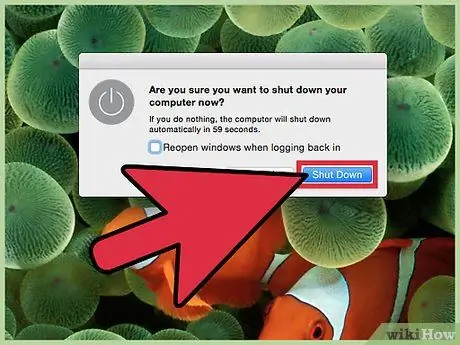
ደረጃ 3. የተወሰኑ መተግበሪያዎች መዘጋት ባይችሉም እንኳ ማክን ለመዝጋት የኃይል አዝራሩን ለአምስት ሰከንዶች ያህል ይያዙ።
ያልተቀመጡ ለውጦችን ያጣሉ ፣ እና ክፍት መተግበሪያዎች እንኳን ሊሰናከሉ ይችላሉ።
የኃይል አዝራሩን ለ 1.5 ሰከንዶች ተጭነው ከለቀቁት የማረጋገጫ መስኮት ያያሉ። ኮምፒተርን ለማጥፋት ተመለስን ይጫኑ። ይህ እርምጃ ደህንነቱ የተጠበቀ ቢሆንም ፣ ከላይ የተጠቀሱት ሁሉም እርምጃዎች ካልተሳኩ ሊያደርጉት አይችሉም።
ዘዴ 2 ከ 2 - ኮምፒተርን እንደገና ከጀመሩ በኋላ ችግሮችን ማስተካከል
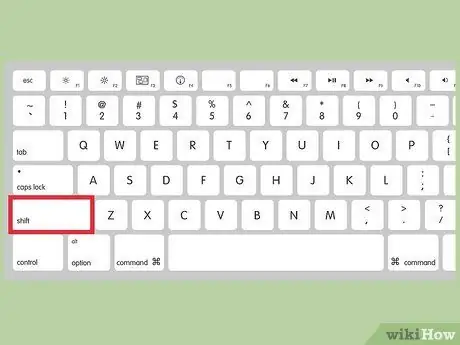
ደረጃ 1. ኮምፒተርን በአስተማማኝ ሁኔታ ይጀምሩ።
ኃይል እንደገና ከተጀመረ በኋላ ኮምፒተርዎ ምላሽ የማይሰጥ ከሆነ ፣ የመጀመሪያውን ድምጽ እንደሰሙ ወዲያውኑ ኮምፒተርውን እንደገና ያስጀምሩ እና Shift ን ይጫኑ። የአፕል አርማውን ካዩ በኋላ ቁልፎቹን ይልቀቁ። ኮምፒተርዎ በአስተማማኝ ሁኔታ ይጀምራል ፣ እና በድራይቭ ላይ ያሉ ችግሮችን ለማስተካከል ይሞክሩ።
ኮምፒዩተሩ በአስተማማኝ ሁኔታ ውስጥ ሲሆን ብዙ መተግበሪያዎች ሊሠሩ አይችሉም። ከዚህ በታች ያሉትን እርምጃዎች ለማከናወን ደህንነቱ የተጠበቀ ሁነታን ይጠቀሙ ፣ ከዚያ ኮምፒተርውን ወደ መደበኛው ሁኔታ ይመልሱ።
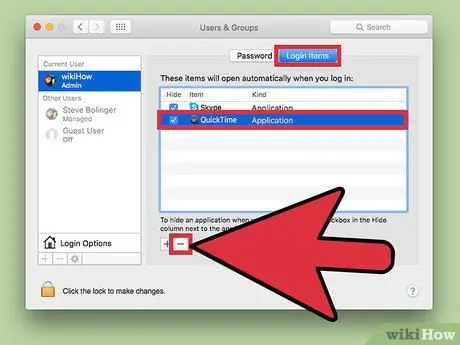
ደረጃ 2. ኮምፒዩተሩ ሲጀምር በራስ -ሰር የሚከፈቱ መተግበሪያዎችን ያሰናክሉ።
ኮምፒዩተሩ በአስተማማኝ ሁኔታ ውስጥ ሲሆን ፕሮግራሞችን በራስ -ሰር አይከፍትም። ኮምፒውተሩ በተለምዶ ሲጀምር የተወሰኑ ፕሮግራሞች እንዳይጀምሩ ለመከላከል እነዚህን ደረጃዎች ይከተሉ
- ከመተግበሪያዎች አቃፊ ውስጥ የስርዓት ምርጫዎችን ይምረጡ።
- ተጠቃሚዎችን እና ቡድኖችን ይምረጡ።
- በመስኮቱ በግራ በኩል የተጠቃሚ ስምዎን ይምረጡ።
- የመግቢያ ንጥሎች ትርን ጠቅ ያድርጉ።
- በኮምፒተር ላይ ችግር እየፈጠረ ያለውን ፕሮግራም ይምረጡ።
- በፕሮግራሙ ዝርዝር ስር ያለውን - ቁልፍን ጠቅ ያድርጉ።
- ወይም እሱን ለማጥፋት ፕሮግራሙን ወደ መጣያ ይጎትቱት።
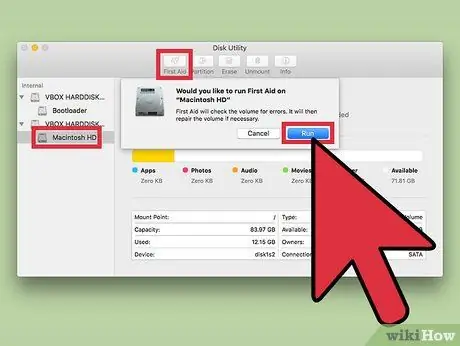
ደረጃ 3. የመንጃ ፈቃዶችን ያስተካክሉ።
OS X 10.11 ኤል ካፒታን አውቶማቲክ ፈቃዶችን የማስተካከል ተግባርን ይሰጣል። ሆኖም ፣ OS X 10.10 Yosemite ን እና ከዚያ በታች የሚጠቀሙ ከሆነ ፈቃዶቹን መጠገን የኮምፒተር መዘግየቶችን ሊያስተካክል ይችላል።
- ከመተግበሪያዎች አቃፊ ውስጥ የዲስክ መገልገያ ይምረጡ።
- ዋናውን ድራይቭዎን ይምረጡ። እነዚህ ተሽከርካሪዎች በአጠቃላይ “ማኪንቶሽ ኤችዲ” መለያ አላቸው።
- ጠቅ ያድርጉ የመጀመሪያ እርዳታዎች.
- ጠቅ ያድርጉ የዲስክ ፈቃዶችን ጥገና። ይህ ሂደት ጥቂት ጊዜዎችን ይወስዳል ፣ እና በፍቃዶች ጥገና ወቅት ኮምፒዩተሩ ሊቀንስ ይችላል።
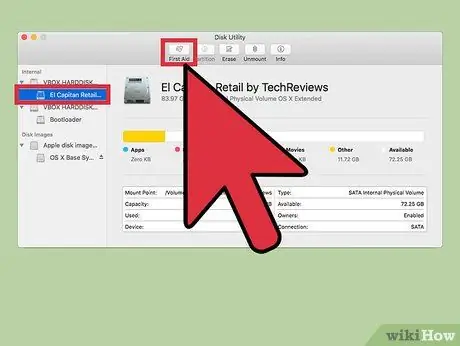
ደረጃ 4. ድራይቭዎን ይጠግኑ።
ኮምፒተርዎ አሁንም ችግሮች እያጋጠሙት ከሆነ ፣ እና ችግሩ ከአንድ የተወሰነ ፕሮግራም ጋር የማይዛመድ ከሆነ ፣ ድራይቭውን ለመጠገን እነዚህን ደረጃዎች ይከተሉ
- ኮምፒተርውን እንደገና ያስጀምሩ ፣ ከዚያ ኮምፒዩተሩ በሚጀምርበት ጊዜ Command + R ን ይጫኑ።
- በመነሻ ማያ ገጹ ላይ የዲስክ መገልገያዎችን ይምረጡ።
- የስርዓት ድራይቭዎን ይምረጡ ፣ ከዚያ የጥገና ዲስክን ጠቅ ያድርጉ።
- የጥገና ሂደቱ እስኪጠናቀቅ ድረስ ጥቂት ጊዜዎችን ይጠብቁ ፣ ከዚያ ኮምፒተርዎን እንደገና ያስጀምሩ።
- OS X 10.6 የበረዶ ነብርን ወይም ከዚያ በኋላ የሚጠቀሙ ከሆነ ድራይቭውን ለመጠገን ኮምፒተርዎን ከ OS X መጫኛ ዲቪዲ መጀመር ያስፈልግዎታል።
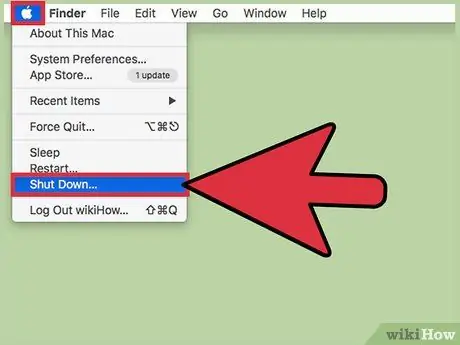
ደረጃ 5. SMC (የስርዓት አስተዳደር ተቆጣጣሪ) ዳግም ያስጀምሩ።
SMC በ Mac ላይ ሁሉንም የአካል ክፍሎች ለማስተናገድ ይሠራል። የተበላሸ SMC ኮምፒውተሩ ፍጥነቱን እንዲቀንስ ሊያደርግ ይችላል ፣ ወይም የኃይል አዝራሩ እንዳይሠራ ሊያደርግ ይችላል። ሁሉንም ደረጃዎች ያለ ስኬት ከሞከሩ ፣ እነዚህን ደረጃዎች በመከተል SMC ን እንደገና ያስጀምሩ
-
አብሮገነብ ባትሪ ያለው ላፕቶፕ:
ላፕቶ laptopን ያጥፉ ፣ ከዚያ ከኃይል ምንጭ ጋር ያገናኙት።
በቁልፍ ሰሌዳው ላይ Shift + Control + ግራ አማራጭን ይያዙ።
የኃይል ቁልፉን ይጫኑ ፣ ሁሉንም አዝራሮች ይልቀቁ እና የኃይል ቁልፉን እንደገና ይጫኑ።
-
ተነቃይ ባትሪ ያለው ላፕቶፕ:
ላፕቶ laptopን ያጥፉ።
የኃይል ገመዱን ይንቀሉ ፣ ከዚያ ባትሪውን ከላፕቶ laptop ላይ ያስወግዱት።
የኃይል አዝራሩን ለ 5 ሰከንዶች ያህል ይያዙ።
ባትሪውን እንደገና ያገናኙ ፣ ከዚያ ላፕቶ laptop ን ከኃይል ምንጭ ጋር ያገናኙ።
የኃይል አዝራሩን ይጫኑ።
-
ዴስክቶፕ:
የእርስዎን Mac ይዝጉ ፣ ከዚያ የኃይል ገመዱን ያላቅቁ።
15 ሰከንዶች ይጠብቁ ፣ ከዚያ የኃይል ገመዱን እንደገና ያገናኙ።
5 ሰከንዶች ይጠብቁ ፣ ከዚያ የኃይል ቁልፉን ይጫኑ።
ጠቃሚ ምክሮች
- ጠቋሚዎ በሚሽከረከር የባህር ዳርቻ ኳስ ቅርፅ ላይ ከሆነ ፣ የሚቸገሩበትን ተግባር ለማጠናቀቅ የእርስዎ ማክ ለጥቂት ደቂቃዎች ይጠብቁ። ያልተለመዱ የማሽከርከር ጩኸቶች እንዲሁ የእርስዎ ማክ ጠንክሮ እየሰራ መሆኑን እና ችግሩን በራሱ ሊያስተካክለው ይችላል። ሆኖም ፣ የእርስዎ ማክ በጠንካራ ግዛት አንፃፊ የተገጠመ ከሆነ ፣ የመኪናውን ድምጽ አይሰሙም።
- የሚቻል ከሆነ ድራይቭ/ሳህን ላይ ጉዳት እንዳይደርስ ማክዎን በኃይል ከመዝጋትዎ በፊት መላውን ድራይቭ እና ሲዲ/ዲቪዲ ይንቀሉ።
- በማክ ኮምፒተር ላይ የዊንዶውስ ቁልፍ ሰሌዳ እየተጠቀሙ ከሆነ አማራጭን ለመወከል alt=“Image” ቁልፍን ይጫኑ እና ትዕዛዙን ለመወከል የዊንዶውስ ቁልፍን ይጫኑ።
- በዚህ ጽሑፍ ውስጥ ሁሉንም ደረጃዎች ያለምንም ስኬት ከሞከሩ ፣ እና በቅርቡ አዲስ ራም ከጫኑ ፣ የማህደረ ትውስታ ሙከራ ለማድረግ ይሞክሩ። ማህደረ ትውስታውን ለመፈተሽ እንደ Memtest ያለ የሶስተኛ ወገን ፕሮግራም ያውርዱ።







